ノートブックを作成する
このドキュメントでは、BigQuery で Colab Enterprise ノートブックを作成する方法について説明します。ノートブックは、Dataform が提供する BigQuery Studio コードアセットです。
始める前に
- Sign in to your Google Cloud account. If you're new to Google Cloud, create an account to evaluate how our products perform in real-world scenarios. New customers also get $300 in free credits to run, test, and deploy workloads.
-
In the Google Cloud console, on the project selector page, select or create a Google Cloud project.
Roles required to select or create a project
- Select a project: Selecting a project doesn't require a specific IAM role—you can select any project that you've been granted a role on.
-
Create a project: To create a project, you need the Project Creator
(
roles/resourcemanager.projectCreator), which contains theresourcemanager.projects.createpermission. Learn how to grant roles.
-
Verify that billing is enabled for your Google Cloud project.
-
Enable the BigQuery API.
Roles required to enable APIs
To enable APIs, you need the Service Usage Admin IAM role (
roles/serviceusage.serviceUsageAdmin), which contains theserviceusage.services.enablepermission. Learn how to grant roles. -
In the Google Cloud console, on the project selector page, select or create a Google Cloud project.
Roles required to select or create a project
- Select a project: Selecting a project doesn't require a specific IAM role—you can select any project that you've been granted a role on.
-
Create a project: To create a project, you need the Project Creator
(
roles/resourcemanager.projectCreator), which contains theresourcemanager.projects.createpermission. Learn how to grant roles.
-
Verify that billing is enabled for your Google Cloud project.
-
Enable the BigQuery API.
Roles required to enable APIs
To enable APIs, you need the Service Usage Admin IAM role (
roles/serviceusage.serviceUsageAdmin), which contains theserviceusage.services.enablepermission. Learn how to grant roles. - BigQuery 読み取りセッション ユーザー(
roles/bigquery.readSessionUser) BigQuery Studio ユーザー(
roles/bigquery.studioUser) BigQuery Studio ユーザーロールは、次の IAM ロールを組み合わせたものです。bigquery.config.getbigquery.jobs.createbigquery.readsessions.createbigquery.readsessions.getDatabigquery.readsessions.updateresourcemanager.projects.getresourcemanager.projects.listdataform.locations.getdataform.locations.listdataform.repositories.createdataform.repositories.listdataform.collections.createdataform.collections.listaiplatform.notebookRuntimeTemplates.applyaiplatform.notebookRuntimeTemplates.getaiplatform.notebookRuntimeTemplates.listaiplatform.notebookRuntimeTemplates.getIamPolicyaiplatform.notebookRuntimes.assignaiplatform.notebookRuntimes.getaiplatform.notebookRuntimes.listaiplatform.operations.list- BigQuery ジョブユーザー(
roles/bigquery.jobUser) - BigQuery 読み取りセッション ユーザー(
roles/bigquery.readSessionUser) - ノートブック ランタイム ユーザー(
roles/aiplatform.notebookRuntimeUser) - コードエディタ(
roles/dataform.codeEditor) - BigQuery ジョブユーザー(
roles/bigquery.jobUser) - BigQuery 読み取りセッション ユーザー(
roles/bigquery.readSessionUser) - ノートブック ランタイム ユーザー(
roles/aiplatform.notebookRuntimeUser) - コード閲覧者(
roles/dataform.codeViewer) [BigQuery] ページに移動します。
[エクスプローラ] ペインで、コードアセットを有効にしたプロジェクトを見つけます。
プロジェクトの横にある (アクションを表示)をクリックし、[デフォルトのコード リージョンを変更] をクリックします。
[リージョン] で、コードアセットに使用するリージョンを選択します。
[選択] をクリックします。
[BigQuery] ページに移動します。
ギャラリーを開くには、エディタペインのタブバーで、 [SQL クエリ] の横にある 矢印をクリックし、[ノートブック > すべてのテンプレート] をクリックします。
ノートブック ギャラリーでテンプレートを選択します。たとえば、[BigQuery DataFrames のスタートガイド] を選択します。
新しいノートブックが開き、
bigquery-public-data.ml_datasets.penguins一般公開データセットに対するクエリの例を示すセルが表示されます。または、 SQL クエリの横にある 矢印をクリックし、[ノートブック] > [空のノートブック]、[ノートブック] > [BigQuery テンプレート]、または [ノートブック] > [Spark テンプレート] をクリックして、これらの特定のテンプレートを開くこともできます。
テンプレートから実行可能なノートブックを作成するには、[このテンプレートを使用] をクリックします。
省略可: ノートブックの詳細やバージョン履歴を表示する、新しいコメントを追加する、既存のコメントに返信する、または既存のコメントへのリンクを取得するには、次のツールバーを使用します。
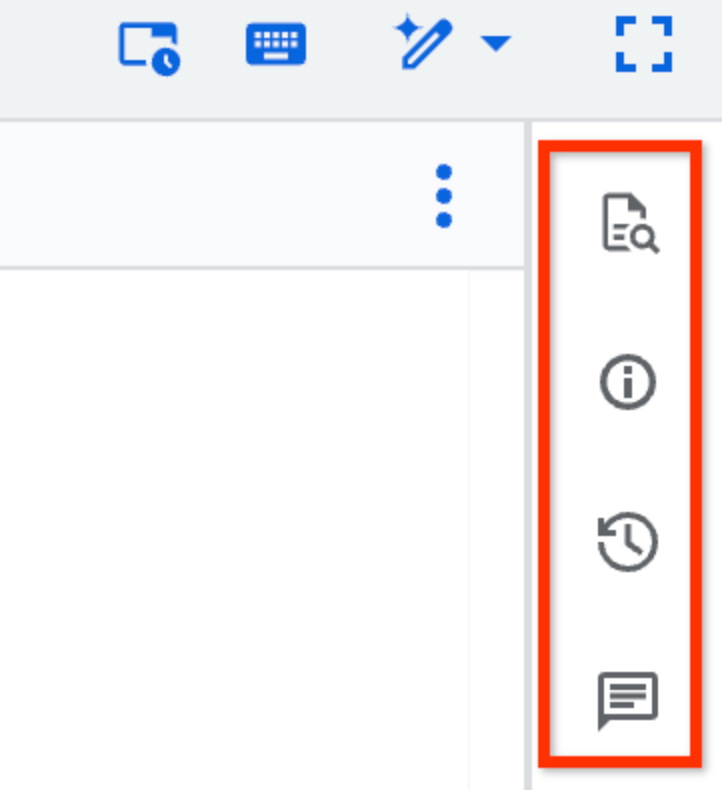
[詳細]、[変更履歴]、[コメント] のツールバー機能はプレビュー版です。これらの機能に関するフィードバックやサポートをリクエストする場合は、bqui-workspace-pod@google.com までメールをお送りください。
省略可: ツールバーの [リファレンス] パネルを使用して、テーブル、スナップショット、ビュー、マテリアライズド ビューのスキーマの詳細をプレビューしたり、新しいタブで開いたりすることができます。このパネルには、最近使用したリソースとスター付きリソースの一覧も表示されます。
[BigQuery] ページに移動します。
左側のペインで、 [エクスプローラ] をクリックします。

左側のペインが表示されていない場合は、 左側のペインを開くをクリックしてペインを開きます。
[エクスプローラ] ペインで、プロジェクトを開き、[データセット] をクリックして、データセットをクリックします。
[概要 > テーブル] をクリックし、クエリするテーブルを見つけます。
テーブルの横にある (アクション)をクリックし、[次で開く] > [Python ノートブック] をクリックします。
新しいノートブックが開き、選択したテーブルに対するクエリの例が表示されます。
[BigQuery] ページに移動します。
エディタペインで、クエリ結果を生成するクエリを実行します。
[クエリ結果] ペインで、[次で開く] > [ノートブック] をクリックします。
新しいノートブックが開き、クエリ SQL とクエリ結果を返すコードを含むセルが表示されます。
Google Cloud コンソールで、[BigQuery] ページに移動します。
左側のペインで、 [エクスプローラ] をクリックします。

[エクスプローラ] ペインで、プロジェクトを開き、[ノートブック] をクリックします。
ノートブックを選択します。
[変更履歴] をクリックします。
ノートブック バージョンの横にある (アクションを表示)をクリックし、[新しい Python ノートブックとして開く] をクリックします。
ノートブックのコピーが新しいノートブックとして開かれます。
Google Cloud コンソールで、[BigQuery] ページに移動します。
左側のペインで、 [エクスプローラ] をクリックします。

[エクスプローラ] ペインでプロジェクトを開き、次のいずれかを行います。
- [ノートブック] の横にある (アクションを表示)> [Notebooks にアップロード] をクリックします。
- Google Cloud プロジェクト名の横にある (アクションを表示)> [プロジェクトにアップロードする] > [ノートブック] をクリックします。
[ノートブックのアップロード] ダイアログの [ノートブック] フィールドで、[参照] をクリックして、アップロードするノートブックを選択します。
省略可: [ノートブック名] フィールドで、ノートブック ファイルの名前を編集します。
[リージョン] フィールドで、ノートブックをアップロードするリージョンを選択します。
[アップロード] をクリックします。
Google Cloud コンソールで、[BigQuery] ページに移動します。
左側のペインで、 [エクスプローラ] をクリックします。

[エクスプローラ] ペインで、プロジェクトを開き、[ノートブック] をクリックします。
ノートブックの名前をクリックして開きます。
ノートブックで [接続] をクリックするか、ノートブックの任意のセルを実行します。
アクティブなランタイムがない場合、デフォルトのランタイムへの接続に数分かかることがあります。
Google Cloud コンソールで、[BigQuery] ページに移動します。
左側のペインで、 [エクスプローラ] をクリックします。

[エクスプローラ] ペインで、プロジェクトを開き、[ノートブック] をクリックします。
ノートブックの名前をクリックして開きます。
ノートブックで、[接続] の横にある プルダウンをクリックし、[Connect to a runtime] をクリックします。
[既存のランタイムに接続します] をクリックします。
[ランタイム] で、使用するランタイムを選択します。ランタイムは、ノートブックと同じ場所に存在する必要があります。
[接続] をクリックします。
Google Cloud コンソールで、[BigQuery] ページに移動します。
左側のペインで、 [エクスプローラ] をクリックします。

[エクスプローラ] ペインで、プロジェクトを開き、[ノートブック] をクリックします。
ノートブックの名前をクリックして開きます。
ノートブックで、[接続] の横にある プルダウンをクリックし、[Connect to a runtime] をクリックします。
[ランタイムを新規作成します] をクリックします。
[ランタイム テンプレート] で、使用する Vertex AI ランタイム テンプレートを選択します。
[ランタイム名] にランタイムの名前を入力します。
[接続] をクリックします。
- テキストセル: テキストセルを使用して、マークダウンでノートブックに説明と画像を追加します。
- コードセル: コードセルを使用して、ノートブックに Python を追加します。各コードセルを個別に実行できます。コードセルは、すでに実行した別のセルで作成された変数であれば、どれでも参照できます。
SQL セル(プレビュー): SQL セルを使用して GoogleSQL クエリを実行します。クエリの出力は、セルのタイトルと同じ名前の DataFrame として自動的に保存されます。1 つの SQL セルで複数の SQL ステートメントを実行できますが、DataFrame に保存されるのは最後のステートメントの結果のみです。
式で Python 変数を参照したり、変数名を中かっこ(
{ })で囲んで BigQuery DataFrames をクエリのテーブルとして使用したりできます。# Refer to the Python variable my_threshold in a SQL expression. SELECT * FROM my_dataset.my_table WHERE x > {my_threshold}; # Reference previous query results to iterate on your queries. SELECT * FROM {df};可視化セル(プレビュー): 可視化セルを使用して、ノートブック内の任意の DataFrame の可視化を自動的に生成します。表示する列を変更したり、さまざまなグラフの種類や集計方法を選択したりできます。カスタムの色、データラベル、タイトルを選択することもできます。
Google Cloud コンソールで、[BigQuery] ページに移動します。
左側のペインで、 [エクスプローラ] をクリックします。

左側のペインが表示されていない場合は、 左側のペインを開くをクリックしてペインを開きます。
[エクスプローラ] ペインで、プロジェクトを開き、[ノートブック] をクリックします。
アクセス権を付与するノートブックを見つけます。
ノートブックの横にある (アクションを開く)をクリックし、[共有] をクリックします。
[共有権限] ペインで、[ユーザー/グループを追加] をクリックします。
[新しいプリンシパル] フィールドに、プリンシパルを入力します。
[ロール] リストで、次のいずれかのロールを選択します。
省略可: ロールと詳細な共有設定の完全なリストを表示するには、[詳細な共有] をクリックします。
[保存] をクリックします。
ノートブック情報ページに戻るには、[閉じる] をクリックします。
Google Cloud コンソールで、[BigQuery] ページに移動します。
左側のペインで、 [エクスプローラ] をクリックします。

左側のペインが表示されていない場合は、 左側のペインを開くをクリックしてペインを開きます。
[エクスプローラ] ペインで、プロジェクトを開き、[ノートブック] をクリックします。
共有するノートブックを見つけます。検索機能またはフィルタを使用して、ノートブックを見つけることができます。
ノートブックの横にある (アクションを表示)をクリックし、[共有] > [リンクをコピー] をクリックします。
リンクを他のユーザーと共有します。
- ノートブックを実行して、現在の出力を確認します。この出力は保存されません。
- ノートブックのアーカイブ バージョンとその出力をリビジョン履歴で確認します。
Google Cloud コンソールで、[BigQuery] ページに移動します。
左側のペインで、 [エクスプローラ] をクリックします。

左側のペインが表示されていない場合は、 左側のペインを開くをクリックしてペインを開きます。
[エクスプローラ] ペインで、プロジェクトを開き、[ノートブック] をクリックします。
出力を保存しないようにするノートブックをクリックします。
メニューバーを展開するには、keyboard_arrow_down(ヘッダーの表示 / 非表示を切り替える)をクリックします。
[編集> ノートブックの設定] をクリックします。
[Notebook settings] ウィンドウで、[Omit code cell output when saving this notebook] を選択します。
[保存] をクリックします。
[再読み込み] をクリックします。
Show diffリンクをクリックします。[リモート変更の確認] ダイアログが開きます。- 省略可: ノートブックのソースコードを比較するには、[元の形式のソース] チェックボックスをオンにします。
- 省略可: 個別のペインではなく、インラインでバージョンを比較するには、[インラインで差分を表示] チェックボックスをオンにします。
- 変更内容を確認して、どれを残すかを判断し、必要に応じて入力を変更します。
- [変更を保存] をクリックします。
Google Cloud コンソールで、[BigQuery] ページに移動します。
左側のペインで、 [エクスプローラ] をクリックします。

[エクスプローラ] ペインで、プロジェクトを開き、[ノートブック] をクリックします。
名前を変更するノートブックをクリックします。
keyboard_arrow_down [ヘッダーの表示 / 非表示を切り替える] をクリックして、メニューバーを開きます。
[File> Rename] をクリックします。
[ノートブック名の変更] ダイアログで、ノートブックの名前を入力して [名前を変更] をクリックします。
- ノートブックを管理する方法を確認する。
- ノートブックのスケジュールを設定する方法を学習する。
必要な権限
ノートブックを作成、編集、表示するための適切な権限を設定します。
Dataform 管理者(roles/dataform.admin)ロールを持つすべてのユーザーは、プロジェクトで作成されたすべてのノートブックに対するオーナー アクセス権を持ちます。
BigQuery Identity and Access Management(IAM)の詳細については、IAM によるアクセス制御をご覧ください。
ノートブックを作成する権限
ノートブックの作成と実行に必要な権限を取得するには、次の IAM ロールを付与するよう管理者に依頼してください。
必要な権限は、カスタムロールや他の事前定義ロールから取得することもできます。ノートブックの作成と実行に必要な権限を確認するには、[必要な権限] セクションを開きます。
必要な権限
ノートブックを編集するロール
ノートブックを編集して実行するには、次の IAM ロールが必要です。
ノートブックを表示するロール
ノートブックを表示して実行するには、次の IAM ロールが必要です。
ノートブックを作成する
ノートブックの作成方法については、次のセクションをご覧ください。
コードアセットにデフォルトのリージョンを設定する
コードアセットを初めて作成する場合は、コードアセットのデフォルト リージョンを設定する必要があります。コードアセットのリージョンを作成後に変更することはできません。
BigQuery Studio のすべてのコードアセットは同じデフォルト リージョンを使用します。コードアセットのデフォルト リージョンを設定する手順は次のとおりです。
サポートされているリージョンの一覧については、BigQuery Studio のロケーションをご覧ください。
ノートブック ギャラリーを使用してノートブックを作成する
BigQuery の Google Cloud コンソールのノートブック ギャラリーは、構築済みのノートブック テンプレートを見つけて使用するための中央ハブです。
ノートブック ギャラリーのテンプレートからノートブックを作成する手順は次のとおりです。
テーブルからノートブックを作成する
特定のテーブル用のデフォルト クエリを含むノートブックを作成する手順は、次のとおりです。
クエリの結果セットを調べるためのノートブックを作成する
クエリの結果セットを調べるノートブックを作成する手順は次のとおりです。
既存のノートブックからノートブックを作成する
既存のノートブックの任意のバージョンを新しいノートブックとして開くには、次の操作を行います。
ノートブックをアップロードする
ローカル ノートブックをアップロードして、BigQuery Studio で使用できるようにします。アップロードされたノートブックは、 Google Cloud コンソールの BigQuery ページに表示されます。
ノートブックをアップロードするには、次の操作を行います。
ノートブックには、[エクスプローラ] ペインからアクセスできます。
ランタイムに接続する
以降のセクションでは、ノートブックを Vertex AI ランタイムに接続する方法について説明します。ランタイムは、ノートブックでコードを実行するコンピューティング リソースです。ランタイムは、ノートブックと同じリージョンに存在する必要があります。
ランタイムの詳細については、ランタイムとランタイム テンプレートをご覧ください。
エラーを返します。デフォルトのランタイムに接続する
デフォルトのランタイムは、最小限の設定が必要なプリセット ランタイムです。
デフォルトのランタイムに接続する手順は、次のとおりです。
デフォルト以外のランタイムに接続する
デフォルト ランタイム以外のランタイムを使用する場合は、まず Vertex AI で追加のランタイムを作成する必要があります。
デフォルト以外のランタイムに接続する手順は、次のとおりです。
新しいランタイムに接続する
新しいランタイムに接続する手順は、次のとおりです。
セルについて
ノートブックは、編集可能なセルで構成されています。次のタイプのセルがサポートされています。
ノートブックへのアクセス権を付与する
他のユーザーにノートブックへのアクセス権を付与するには、そのユーザーを適切な IAM ロールに追加します。
ノートブックを共有する
ノートブックを他のユーザーと共有するには、ノートブックへのリンクを生成して共有します。共有したノートブックを他のユーザーに表示するには、最初にノートブックへのアクセス権を付与する必要があります。
ノートブックを実行するには、ノートブックがアクセスするデータにユーザーがアクセスできる必要があります。詳細については、データセットへのアクセス権を付与するをご覧ください。
ノートブックの出力保存を無効にする
ノートブックの出力保存を無効にすると、ノートブック ファイルにアクセスできる他のユーザーと保存済みのノートブック出力を共有できなくなります。
選択したノートブックの出力保存を無効にすると、BigQuery はノートブック ファイルに保存されているすべての出力を削除し、その後の実行の出力は保存されません。
ただし、ノートブックにアクセスできるユーザーは、次の方法で出力を表示できます。
選択したノートブックの出力保存を無効にするには、次の操作を行います。
競合を解決する
ユーザーと別のユーザーがノートブックで競合する変更を加えると、Automatic saving failed. This file was updated remotely or
in another tab. エラーが返され、Show diff リンクが提供されます。競合を解決する手順は次のとおりです。
ノートブックの名前を変更する
ノートブックの名前を変更するには、次の操作を行います。
トラブルシューティング
詳細については、Colab Enterprise のトラブルシューティングをご覧ください。

